Samsung 400CXN-2 User Manual
Browse online or download User Manual for LCD TVs Samsung 400CXN-2. Samsung 460CX-2 Navodila
- Page / 148
- Table of contents
- BOOKMARKS


- Zaslon LCD 1
- Varnostna navodila 2
- Namestitev 3
- Čiščenje 4
- Vsebina paketa 9
- Preverjanje vsebine paketa 9
- Vsebina embalaže 9
- Gumb za napajanje [ ] 12
- Senzor za svetlost 12
- Indikator napajanja 12
- Daljinski upravljalnik 16
- Mehanska razporeditev 19
- Dimenzije 20
- Namestitev stenskega nosilca 20
- Komponente 20
- Sestava stenskega nosilca 20
- Povezave 30
- Priključitev drugih naprav 31
- Priključitev TV 31
- Pri uporabi zunanje antene: 32
- Priključitev naprav AV 33
- Priključitev videokamere 34
- Povezava s kablom HDMI 34
- Povezava s kablom DVI 35
- Priključitev avdio sistema 36
- Priključitev kabla LAN 36
- Priključitev naprave USB 37
- Uporaba programske opreme 38
- MDC (Multi-Display Channel) 46
- Težave pri nameščanju 47
- Odstranitev 47
- Začetek - Glavni zaslon 48
- Nastavitev vrat 49
- Upravljanje napajanja 50
- Upravljanje vhodnega vira 52
- • PC Mode 53
- Upravljanje velikosti slike 55
- PC, BNC, DVI 55
- Upravljanje časa 57
- Upravljanje nastavitev 60
- Slika PC 61
- Zaklep slike 64
- Upravljanje vzdrževanja 64
- Upravljanje osvetlitve 64
- Upravljanje vzdrľevanja 65
- Video Wall 66
- Prilagajanje zaslona LCD 70
- Position 72
- Transparency 73
- Edit Name 73
- MagicBright 74
- Contrast 75
- Brightness 75
- Sharpness 75
- Color Tone 75
- Color Control 76
- Color Temp 77
- Image Lock 77
- Auto Adjustment 78
- Signal Balance 78
- Signal Control 79
- HDMI Black Level 80
- PIP Picture 81
- Dynamic Contrast 82
- Lamp Control 82
- Brightness Sensor 83
- Film Mode 87
- Auto Volume 92
- SRS TS XT 92
- Sound Select 93
- Speaker Select 93
- Language 94
- Clock Set 94
- Sleep Timer 95
- On Timer 95
- Off Timer 95
- Menu Transparency 96
- Safety Lock 96
- Energy Saving 97
- Screen Divider 99
- Safety Screen 100
- Pixel Shift 100
- Horizontal 100
- Vertical 100
- Side Gray 103
- Resolution Select 104
- Image Reset 105
- Power On Adjustment 105
- OSD Rotation 105
- Color Reset 106
- Multi Control 106
- Razpoložljivi načini 106
- MagicInfo 107
- Screen Mode 112
- Audio Language 113
- Audio Format 113
- Audio Description 113
- Air / Cable 115
- Manual Store 115
- Digital Channel 115
- Analogue Channel 116
- Cable Search Option 117
- Now & Next Guide 117
- Full Guide 118
- Default Guide 118
- Channel List 119
- All Channels 119
- Added Channels 119
- Favourites 119
- Programmed 119
- Add / Delete 120
- Lock / Unlock 121
- Timer Viewing 121
- Fine Tune 123
- Plug & Play 123
- Digital Text 125
- Preference 125
- Common Interface 125
- Security 126
- Child Lock 126
- Parental Lock 126
- Change PIN 126
- Software Upgrade 127
- Odpravljanje težav 128
- Kontrolni seznam 129
- Način PC-ja 130
- Način TV-ja 130
- Težave z zvokom 131
- Vprašanja in odgovori 132
- Specifikacije 134
- PowerSaver 136
- Informacije 138
- – Izberite metodo 140
- Pravilno odlaganje 147
- Pravna obvestila 147
Summary of Contents
SyncMaster 400CX-2, 400CXN-2, 460CX-2, 460CXN-2Zaslon LCDUporabniški priročnik
PriročnikiNavodila za hitro name-stitevGarancijska kartica(ni na voljo povsod)Navodila za uporaboCD s programsko opre-mo MagicInfo,CD s prir-očnikom z
Safety Screen Funkcija Safety Screen se uporablja za preprečevanje zakasnelih slik, ki se lahko po-javijo v primeru dolgotrajnega prikaza mirujoče sli
Nastavitev, koliko slikovnih pik se po zaslonu pomika navpično.Pet nastavitev: 0, 1, 2, 3 in 4.TimeMENU → → → → ENTER → → → → → → → →
Spremenite lahko vrsto funkcije Safety Screen.1. Scroll2. Bar3. EraserPeriodMENU → → → → ENTER → → → → → → → → → ENTER →→ → ENTER →
Ta funkcija pomaga pri preprečevanju pojava zakasnele slike na zaslonu, tako da vseslikovne pike na zaslonu LCD pomika po določenem vzorcu.Uporabite j
→ , → ENTERIzbira svetlosti sive za ozadje zaslona.1. Off2. Light3. DarkResolution SelectMENU → → → → ENTER → → → → → → → → → →
Power On AdjustmentMENU → → → → ENTER → → → → → → → → → → → ENTER→ → , → ENTERPrilagoditev časa vklopa zaslona.OSD Rotation MEN
→ , → ENTER OpombaNa voljo samo v načinu PC-ja. OpombaFunkcija ponastavitve ni na voljo, če je možnost Video Wall nastavljena na On.Color ResetMENU
MENU → → → → → ENTER → → ENTER→ , → [0~9]• ID SetupDodelitev ločenih ID-jev MONITORJU.• ID InputUporabite za izbiro funkcij oddajnika za po
• Prednastavljeno geslo za zaslon LCD je "000000".• Možnost vklopa programa strežnika deluje samo, če je napajanje zaslona LCD po-polnoma za
2. Select TCP/IP - step 2V step 2 programa MagicInfo Setup Wizard vam ni potrebno uporabiti nastavitve omrežjana namizju, da določite nastavitve za TC
Naprodaj ločenoKabel za povezavo kom-ponente in vrat D-SubKomplet nastavka Kabel D-Sub OpombaČistilna krpa voljo samo za izdelke v črni barvi z visoki
Izberete lahko, katera vrsta usmerjenosti naj se uporabi za napravo.5. Setup InformationPrikaz nastavitev, ki jih je izbral uporabnik. OpombaÈe se iko
• MagicInfo• TV OpombaMagicInfo podpira samo model CXN-2.PictureSizePreklop velikosti. Pritisnite gumb TOOLS, da prikažete meni Tools. Velikost lahko
TER . S pritiskanjem gumba izberite velikost in nato pritisnite gumb ENTER. Spritiskanjem gumba ali povečajte ali zmanjšajte velikost slike v na
SoundAudio LanguageSpremenite lahko privzeto vrednost za jezik avdia. Prikaže informacije o jeziku za do-hodni tok. OpombaTo funkcijo je mogoče izbrat
To je dodatna funkcija za zvok, ki omogoča dodatne zvočne posnetke za slabovidne.Ta funkcija je namenjena zvo čnemu toku za AD (Audio Description), č
Poiščete lahko razpoložljive frekvenčne razpone (odvisno od države).Samodejno dodeljene številke programov mogoče ne ustrezajo dejanskim ali želenimš
• Frequency : S številskimi gumbi nastavite frekvenco.• Bandwidth: Z gumbom , ali številskimi gumbi (0–9) nastavite pasovno širino. OpombaDigital
Cable Search OptionZ uporabo te funkcije lahko ro čno dodate razpon kanalov, po katerem želite iskati značinom polnega iskanja funkcije Auto Store.•
Full GuideInformacije o programu so prikazane za eno uro. Prikazane so informacije o dveh urahprograma, po katerih se lahko pomikate naprej ali nazaj
Channel ListS tem menijem lahko dodate/izbri šete ali nastavite priljubljene kanale in uporabljateprogramski vodnik za digitalne prenose.Te možnosti l
Za preklop iz načina računalnika v način videa. Omogoča izbiro vhod-nih virov, s katerimi je povezana zunanja naprava.[PC] → [DVI] → [AV] → [Component
• Rumeni (Select): Izbira več seznamov kanalov. Istočasno lahko dodate/izbrišete večkanalov, jih dodate priljubljenim/izbri šete izmed priljubljenih.
OpombaPrikazan bo simbol in kanal bo nastavljen kot priljubljeni.Vsi izbrani kanali bodo prikazani v meniju Favourites.Lock / Unlock• Kanal lahko zak
Select All / Deselect All• Kanale lahko označite, tako da se vsakič, ko izberete določen kanal, prikaže njegovoime.• Select All: Izberete lahko vse ka
• Added Ch : preklop med kanali, ki so na seznamu shranjenih kanalov.• Favourite Ch : preklop med kanali, ki so na seznamu priljubljenih kanalov.Fine
Menu LanguageNastavite lahko jezik menija.Izbrani jezik se uporablja samo kot jezik prikaza na zaslonu.BroadcastPodnapisiLahko aktivirate in deaktivir
Digital TextTa funkcija je omogočena, če je program oddajan z digitalnim besedilom.• Disable/Enable (samo v VB) OpombaMHEG (Multimedia and Hypermedia
SecurityChild LockTa funkcija preprečuje gledanje neprimernega programa nepooblaščenim uporabnikom(na primer otrokom) tako, da prepreči predvajanje sl
OpombaPreden se prikaže nastavitveni zaslon, se prikaže zaslon za vnos kode PIN. Vnesite 4-mestno kodo PIN.Privzeta koda PIN novega televizorja je 0-
Odpravljanje težavPreverjanje funkcije samopreskusa OpombaPreden pokličete pomoč, sami preverite naslednje. Če težav ne morete rešiti sami , po-kličit
• Ne uporabljajte benzena, razred čila ali drugihvnetljivih snovi.2.) Vzdrževanje ploskega zaslona.Očistite z mehko krpo (bombažna krpa za čiščen
POWER S/W ON [ │ ] / OFF [O]Vklop/izklop zaslona LCD. POWERNapajalni kabel priključite na zaslon LCDin stensko vtičnico. RS232C OUT/IN (serijska
Težave, povezane z namestitvijo OpombaNavedene so težave, povezane z namestitvijo zaslona LCD, in kako jih odpraviti.Način PC-jaQ: Slika na zaslonu LC
Q: Slika je nestabilna in se trese.A: Preverite, ali sta ločljivost in frekvenca, nastavljeni za video kartico računalnika, vrazponu, ki ga podpira za
Q: Zvok je prešibak.A: Preverite glasnost.A: Če je glasnost po nastavitvi na maksimum še vedno prenizka, preverite regulacijoglasnosti na zvočni karti
Nastavite funkcijo v NASTAVITVI BIOS-A v ra čunalniku. (Oglejte si priro čnik zaWindows/računalnik.)A: Windows ME/2000:Nastavite lo čljivost v mo ž
SpecifikacijeSplošnoSplošnoIme modela SyncMaster 400CX-2, 400CXN-2SyncMaster 460CX-2, 460CXN-2Plošča LCDVelikost SyncMaster400CX-2,400CXN-240 palcev (
Vhodni signal, zaključenAnalogni RGB, z DVI (Digital Visual Interface) skladen digitalni RGB0,7 Vp-p ± 5 %Ločena sinhr. V/N, kompozitno, SOGStopnja TT
Združljivost z načinom Plug and Playstitev zaslona LCD izvede samodejno, razen če želi uporabnik izbrati drugenastavitve.Sprejemljivost pikZa ta izde
ane prazen, medtem ko je indikator LED vklopljen. Oglejte si priročnik za video karticoin prilagodite zaslon, kot je navedeno v nadaljevanju.Način zas
InformacijeZa boljšo sliko Za najbolj šo kakovost slike lo čljivost računalnika in hitrost osve ževanjazaslona prilagodite v ra čunalniku, kot je opis
Izklop,Ohranjevalnik zaslona Način varčevanja z energijo• Po 20-urni uporabi izklopite napajanje za 4 uri.• Po 12-urni uporabi izklopite napajanje za
DVI IN (priklju ček za video povezavoračunalnika)Uporabite kabel DVI (DVI-D in DVI-D) –način DVI-ja (digitalni računalniki) DVI/RGB/HDMI AUDIO IN
• Izogibajte se uporabi kombinacije znakov in barve ozadja, katerih svetilnostse zelo razlikuje.Izogibajte se uporabi sivih barv, ker zlahka povzročij
• Časovni interval: 1–10 ur (priporočljivo: 1 )• Časovno obdobje: 1–5 sekund (priporočljivo: 5 )Na izdelku uporabite funkcijo slikovne pike zaslona• U
– Izberite metodo• Navodila za uporabo: Meni na zaslonu -> Nastavitev -> Varnostni zas-lon -> Brisanje.• Časovni interval: 1–10 ur (priporočl
DodatekObrnite se na SAMSUNG WORLDWIDE (GLOBALNI SAMSUNG) OpombaV primeru vprašanj ali pripomb v zvezi z izdelki Samsung se obrnite na center za pomoč
EuropeAUSTRIA 0810 - SAMSUNG(7267864, € 0.07/min)http://www.samsung.com/atBELGIUM 02 201 2418 http://www.samsung.com/be (Dutch)http://www.samsung.co
CISESTONIA 800-7267 http://www.samsung.com/eeLATVIA 8000-7267 http://www.samsung.com/lvLITHUANIA 8-800-77777 http://www.samsung.com/ltKAZAKHSTAN 8-10-
Asia PacificTAIWAN 0800-329-999 http://www.samsung.com/twVIETNAM 1 800 588 889 http://www.samsung.com/vnMiddle East & AfricaSOUTH AFRICA 0860-SAMS
Pravilno odlaganjeUstrezno odstranjevanje tega izdelka (odpadna električna in elektronska opre-ma) – samo EvropaOznaka na izdelku, dodatni opremi ali
tem dokumentu, so lahko blagovne znamke ali registrirane blagovne znamke svojihlastnikov.Dodatek125
COMMON INTERFACEPrikaže informacije o CAM-u, ki je vstavl-jen v režo za splošni vmesnik.Če pri nekaterih kanalih ni vstavljena kar-tica CI CARD, se
Kensington LockKljučavnica Kensington je naprava, ki seuporablja za fizično pritrditev sistema, kose ta uporablja na javnem mestu. Napravoza zaklep je
POWEROFFŠtevilski gumbiGumb DEL / GUIDE+ VOL - SOURCE D.MENUTOOLSGumbi za navzgor in navzdol ter levo indesno INFOBARVNI GUMBI TTX/MIXMTS/DUAL ENTE
– Ta funkcija ne deluje pri tem zaslonu LCD.8. TOOLS Za hitro izbiro pogosto uporabljenih funkcij.9. Gumbi za navzgor innavzdol ter levo in desnoZ
17. TV Za neposredno izbiro načina televizorja.– Ta funkcija ne deluje pri tem zaslonu LCD.18. MENU Odpre in zapre meni na zaslonu ter zapre meni za
Varnostna navodilaSimboli OpombaUpoštevajte ta varnostna navodila, da zagotovite lastno varnost in preprečite poškodbolastnine.Pozorno preberite navod
DimenzijePomembnoZa pritrditev nosilca na steno uporabite samo strojne vijake premera 6 mm in dol žineod 8 do 12 mm.Namestitev stenskega nosilca• Za n
1. Vstavite fiksni vijak in ga privijte v smeri puščice.Nato stenski nosilec namestite na steno.V kompletu sta dva tečaja (levi in desni). Pazite, da
Namestitev izdelka na stenski nosilec.Oblika izdelka se lahko razlikuje glede na model. (Enako velja za sklope plastičnih zankin vijakov.)1. Odstranit
4. Odstranite varnostno zaponko (3) in vstavite 4 držala v ustrezne odprtine v nosilcu(1). Nato izdelek (2) namestite tako, da bo dobro pritrjen na no
Pri prilagajanju kota držite zgornji osrednji del izdelka in ne levega ali desnega dela.Mehanska razporeditev (460CX-2 , 460CXN-2)Mehanska razporedite
DimenzijePomembnoZa pritrditev nosilca na steno uporabite samo strojne vijake premera 6 mm in dol žineod 8 do 12 mm.Namestitev stenskega nosilca• Za n
1. Vstavite fiksni vijak in ga privijte v smeri puščice.Nato stenski nosilec namestite na steno.V kompletu sta dva tečaja (levi in desni). Pazite, da
Namestitev izdelka na stenski nosilec.Oblika izdelka se lahko razlikuje glede na model. (Enako velja za sklope plastičnih zankin vijakov.)1. Odstranit
4. Odstranite varnostno zaponko (3) in vstavite 4 držala v ustrezne odprtine v nosilcu(1). Nato izdelek (2) namestite tako, da bo dobro pritrjen na no
Pri prilagajanju kota držite zgornji osrednji del izdelka in ne levega ali desnega dela.Uvod28
Zagotovite, da je napajalni vtič čvrsto in pravilno priključenna napajalno vtičnico.• Sicer lahko pride do požara. Napajalnega vtiča ne upogibajte al
PovezavePriključitev računalnikaZ zaslonom LCD lahko povežete vhodne naprave AV, kot so predvajalniki DVD, video-rekorderji in videokamere, ter ra čun
Uporaba (digitalnega) izhoda HDMI na grafični kartici.• S kablom HDMI povežite vrata HDMI IN na monitorju in vrata HDMIna računalniku. Opomba• Pri
1. Povežite kabel CATV ali kabel za TV-anteno z vrati " ANT IN" na hrbtni strani zaslonaLCD.Uporaba kabla za TV-anteno (naprodaj ločeno)•Pri
2. CAM z nameščenim CI CARD vstavite v režo za splošni vmesnik.(CAM vstavite v smeri puščice do konca, tako da je vzporeden z režo.)3. Preverite, ali
• Razlaga komponentnega videa je na voljo v priro čniku za predvajalnik DVD ali zu-nanjo napravo.Priključitev videokamere1. Poiščite izhodne vtičnice
Povezava s kablom za povezavo vrat DVI in HDMI1. S kablom za povezavo vrat DVI in HDMI povežite izhodni priključek DVI na napraviz digitalnim izhodom
Priklop sprejemnika DTV (kabelski/satelitski)1. S kablom za povezavo komponente in vrat D-Sub (na prodaj posebej) pove žitevrata RGB/COMPONENT IN na i
Priključite kabel LAN.(samo model CXN-2)Priključitev naprave USB • Povežete se lahko z napravami USB, npr. miško in tipkovnico.(samo model CXN-2)Povez
Uporaba programske opremeGonilnik monitorja OpombaKo operacijski sistem zahteva gonilnik monitorja, vstavite CD-ROM, pri-ložen monitorju. Namestitev g
OpombaCertifikat za gonilnik tega monitorja je izdal Microsoft, z namestitvijo pa ne bostepoškodovali sistema.Potrjeni gonilnik bo objavljen na domač
Grelne naprave naj se nahajajo čim dlje od napajalnega ka-bla in izdelka.• Sicer lahko pride do električnega udara ali požara. Ne nameščajte ga na sl
5. Kliknite "Properties" (Lastnosti) na zavihku "Monitor". Če je gumb "Proper-ties" (Lastnosti) deaktiviran, je
8. Kliknite "Have Disk..." (Imam disk ...) in izberite mapo (na primer pogon D:\), kjerse nahaja nastavitvena datoteka gonilnika, ter klikni
Operacijski sistem Microsoft® Windows® XP1. Vstavite CD v pogon CD-ROM.2. Kliknite "Start" → "Control Panel" (Nadzorna plošča) in
5. Kliknite "Update Driver..." (Posodobi gonilnik ...) in izberite "Install from a listor..." (Namesti s seznama ali ..
OpombaCertifikat za gonilnik monitorja je izdal Microsoft, z namestitvijo pa ne boste poš-kodovali sistema.Potrjeni gonilnik bo objavljen na domači
3. Izberite zavihek "Settings" (Nastavitve) in kliknite gumb "Advanced Properties" (Do-datne lastnosti).4. Izberite "Monitor&
1. Kliknite "Start", "Settings" (Nastavitve), "Control Panel" (Nadzorna plošča) in dvo-kliknite ikono "Display"
Namestitev1. Vstavite namestitveni CD v pogon CD-ROM.2. Kliknite namestitveno datoteko MDC. OpombaČe se pojavno okno za namestitev programske opreme z
Uvod Multiple Display Control (MDC) je aplikacija, ki omogoča enostaven in sočasen nadzor nad več zasloni na osebnem računalniku. Za komunikaci
Glavne ikone Gumb za izbiroRemocon Mreža z informacijamiSafety Lock Izbira zaslonovPort Selection Orodja za nadzor 1. Za preklop na določen zaslon
Čistila ne pršite neposredno na površino izdelka.• Sicer se lahko povr šina razbarva in deformira, povr šinazaslona pa odlepi. Pine napajalnega vtič
1. Aplikacija Multiple Display Control je privzeto nastavljena na vrata COM1.2. Če so uporabljena druga vrata in ne COM1, je mogoče v meniju za izbi
Mreža z informacijami prikazuje osnovne informacije, ki so potrebne za upravljanje napajanja. 1) Stanje napajanja 2) Vir napajanja 3) Velikost slik
Upravljanje napajanja omogoča nadzor nad nekaterimi funkcijami izbranega zaslona. 1) Power On/Off (Vklop/izklop napajanja) - Vklopi/izklopi napaja
• PC Mode
Mreža z informacijami prikazuje osnovne informacije, ki so potrebne za upravljanje vhodnega vira.1) PC - Spremeni vhodni vir izbranega zaslona na PC.2
Funkcija za upravljanje vhodnega vira je na voljo le pri vklopljenih zaslonih. Upravljanje velikosti slike PC, BNC, DVI1. Kliknite Image Size (Vel
Vhodni vir TV deluje le na modelu TV. Upravljanje velikosti slike je na voljo le za vključene zaslone. Upravljanje velikosti slike TV, AV, S-V
Upravljanje časa 1. Kliknite Time (Čas) pri glavnih ikonah in pojavi se zaslon Time Control (Upravljanje časa).Mreža z informacijami prikazuje o
velikost PIP1. Kliknite PIP pri glavnih ikonah in pojavi se zaslon za upravljanje PIP. Kliknite Select All (Izberi vse) ali uporabite potrditveno
PIP vir PIP1. Kliknite PIP pri glavnih ikonah in pojavi se zaslon za upravljanje PIP.Mreža z informacijami prikazuje osnovne informacije, ki so p
Monitorja ne poskušajte premakniti tako, da vle čete samonapajalni ali signalni kabel.• Sicer lahko pade in lahko zaradi poškodbe kabla pride doelekt
Upravljanje nastavitev Slika1. Kliknite Settings (Nastavitve) pri glavnih ikonah in pojavi se zaslon Settings Control (Upravljanje nastavitev).Mre
-Prilagodi Color Temp (Temperatura barve) izbranega zaslona. 9) Brightness Sensor -Prilagodi Brightness Sensor (Senzor za svetlost) izbranega zasl
3) Brightness (Svetlost) -Prilagodi svetlost izbranega zaslona. 4) Red (Rdeče) - Prilagodi rdečo barvo izbranega zaslona. 5) Green (Zeleno) -Pril
Mreža z informacijami prikazuje osnovne informacije, ki so potrebne za upravljanje nastavitev. Ko je izbrana funkcija, je določena vrednost izbrane
Zaklep slike 1. Kliknite Settings (Nastavitve) pri glavnih ikonah in pojavi se zaslon Settings Control (Upravljanje nastavitev).Mreža z informacijami
Pojavi se "Mreža z informacijami", ki prikazuje več osnovnih podatkovnih elementov. 1) Maintenance (Vzdrževanje) -Omogoča upravljanje vzd
1) Scroll - S to funkcijo odstranite zakasnele slike, ki se pojavijo, če je na izbranem zaslonu dlje časa prikazana mirujoča slika. 2) Pixel Shift
1. Kliknite ikono "Maintenance" (Vzdrževanje) v stolpcu za glavne ikone in prikazal se bo zaslon Maintenance (Vzdrževanje).1) Video Wall -
Te funkcije ni mogoče uporabljati v programu MagicInfo.Vhodni vir TV deluje le na modelu TV. Funkcija za upravljanje vzdrževanja je na voljo l
1. Brez izbire: Prikaže tovarniško privzeto vrednost.2. Izbran en zaslon: Prikaže vrednosti nastavitev za izbrani zaslon.3. Izbran en zaslon (ID1)
Po eni (1) uri gledanja monitorja si vzemite vsaj pet (5) minutodmora.Tako zmanjšate utrujenost oči. Izdelka ne namestite na nestabilno mesto, kot je
Prilagajanje zaslona LCDInputRazpoložljivi načini• PC / DVI• AV• Component• HDMI• MagicInfo• TV OpombaMagicInfo podpira samo model CXN-2.Source List M
PIP OpombaRazpoložljivi načini: PIP ONKo so na zaslon LCD priključene zunanje naprave AV, kot so na primer videorekorderjiali predvajalniki DVD, vam m
• Component : TV• AV: PC / TV• HDMI : PC / TV• TV : PC / DVI / AV / Component / HDMI OpombaNeposredni gumb na daljinskem upravljalniku je 'SOURCE
→ , → ENTERSprememba položaja okna PIP.TransparencyMENU → ENTER → → → ENTER → → → → → → → ENTER →→ , → ENTERNastavitev prosojno
1080p (1920x1080) običajni signali za AV in PC, nastavite Edit Name glede na vhodnisignal.• Meni Picture se spremeni glede na vhodni signal in Edit Na
Normalna svetlostZa dokumente in dela z veliko besedila.4. CustomČeprav so vrednosti pozorno izbrali inženirji, morda niso po vašem okusu.V tem primer
→ , → ENTERSpreminjanje barvnih tonov.(Ni na voljo v načinu Dynamic Contrast možnosti On.)1. Off2. Cool3. Normal4. Warm5. Custom OpombaČe možnost
→ , → ENTERBlueMENU → → ENTER → → → → → ENTER → → → → ENTER → → , → ENTERColor TempMENU → → ENTER → → → → → ENTER → → ,
→ , → ENTEROdstrani šume, kot so vodoravne proge. Če šumi po naravnavi možnosti Fino niso od-pravljeni, prilagodite frekvenco (hitrost) in znova na
→ , → ENTERZ nadzorom signala izberite On ali Off.Signal ControlMENU → → ENTER → → → → → → → → ENTER → → ENTER → → 1. R-GainMENU →
• Stranka lahko rabljene baterije ali akumulatorske baterijevrne v bližnji javni reciklirni center ali v trgovino, kjer pro-dajajo isto vrsto baterij
MENU → → ENTER → → → → → → → → ENTER →→ ENTER → → → → → → → ENTER→→ , → ENTER6. B-OffsetMENU → → ENTER →
1. Normal2. Low OpombaPri funkciji časovne izbire, ki jo je mogo če uporabiti za ra čunalnik in DTV v na činihDVI in HDMI, se aktivira HDMI Black Lev
MENU → → ENTER → → → → → → → → → → → ENTER→ → ENTER → → → → → , → ENTERNastavitev barve okna PIP na zaslonu. Opomba• Omogočeno
Prilagoditev lučke frekvenčnega menjalnika, da se zmanjša poraba energije. OpombaTa funkcija ne deluje, če je mo žnost Dynamic Contrast nastavljena n
Zaslon LCD ima štiri privzete samodejne slikovne nastavitve ("Dynamic", "Standard","Movie" in "Custom").Aktiv
→ , → ENTERPrilagoditev barve slike.TintMENU → → ENTER → → → ENTER → → → → → → ENTER→ → , → ENTERzaslon obarva z naravnimi toni.Col
→ , → ENTERColor Temp je merilo za 'toploto' barv slike.Ni na voljo, če je možnost Dynamic Contrast nastavljena na On. OpombaTa funkcija
→ , → ENTERNastavi funkcijo digitalnega zmanj ševanja šumov na Off/On. Funkcija digitalnegazmanjševanja šumov omogoča jasnejšo in čistejšo
→ , → ENTERFunkcija Film Mode omogoča enako doživetje kot ob gledanju filma v kinu.(V načinu HDMI je ta funkcija na voljo, če je vhodni signal pre
→ , → ENTERPrilagajanje razlike med svetlejšimi in temnejšimi deli zaslona PIP.Nastavitev možnosti Sharpness za okno PIP na zaslonu.4. ColorMENU →
UvodVsebina paketa OpombaPreverite, ali ste z zaslonom LCD dobili naslednje predmete.Če kateri predmet manjka, se obrnite na trgovca.Za nakup dodatne
1. Off2. OnLamp ControlMENU → → ENTER → → → → → → → → → → ENTER →→ , → ENTERPrilagoditev lučke frekvenčnega menjalnika, da se zmanjš
ModeMENU → → → ENTER → → ENTER → → , → ENTERZaslon LCD ima vgrajen visokokakovosten stereo ojačevalnik.1. StandardIzbira možnosti Standard za
TrebleMENU → → → ENTER → → → ENTER → → → ENTER →→ , → ENTERPoudarjanje visokofrekvenčnih zvokov.BalanceMENU → → → ENTER → → → ENTER →
koli sistemu z dvema zvočnikoma, tudi preko notranjih zvočnikov TV-ja. Tehnologija jepopolnoma združljiva z vsemi večkanalnimi oblikami zapisa.1. Off2
SetupRazpoložljivi načini• PC / DVI• AV• Component• HDMI• MagicInfo• TVLanguageMENU → → → → ENTER → → ENTER → → , → ENTERIzberete lahko eneg
→ , → , → ENTERNastavitev trenutnega časa.Sleep TimerMENU → → → → ENTER → → → ENTER → → → ENTER→→ , → ENTERZa samodejen izklop z
→ , / , → ENTERZa samodejen izklop zaslona LCD ob prednastavljenem času.Menu TransparencyMENU → → → → ENTER → → → → ENTER → → , →
OpombaPrednastavljeno geslo za zaslon LCD je "0000".Lock OnMENU → → → → ENTER → → → → → ENTER → → →ENTER → → [0∼9] → [0∼9] →
Video WallMENU → → → → ENTER → → → → → → → → ENTER →→ ENTER → → , → ENTERIzklopi/vklopi funkcijo Video Wall izbranega zaslona.1. Of
→ , → ENTERNastavi, na koliko delov naj bo zaslon razdeljen vodoravno.Pet nastavitev: 1, 2, 3, 4 in 5.VerticalMENU → → → → ENTER → → → → →
More documents for LCD TVs Samsung 400CXN-2



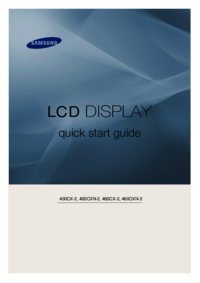










 (2 pages)
(2 pages) (59 pages)
(59 pages)
 (68 pages)
(68 pages) (68 pages)
(68 pages) (108 pages)
(108 pages) (68 pages)
(68 pages) (34 pages)
(34 pages)







Comments to this Manuals